Ik probeer gulp en Node.js om mijn proces te streamen voor het Minificeren en samenvoegen van CSS / JS-bestanden voor de productie.
Hier is wat ik gedaan heb.
- Ik heb node.js op mijn Windows 7-machine.
- Golpp geïnstalleerd globaal met behulp van deze opdracht
npm install -g gulp - Toen voegde ik een nieuwe gebruikersvariabele aan de naam
NODE_PATHStel het in op%AppData%\npm\node_modules
Na het sluiten en opnieuw openen van mijn opdrachtregel, probeerde ik een GULP-taak uit de opdrachtregel (d.w.z. gulp css). Maar dat geeft me de volgende fout
'gulp' is not recognized as an internal or external command
Hoe kan ik dit aan het werk krijgen?
Toen ik het volgende pad opende met behulp van de zoekbalk in Windows,
%AppData%\npm\node_modulesIk zie de volgende twee mappen
gulp
gulp-cli
Ik heb geprobeerd %AppData%\npm\node_modulestoe te voegen aan de PATHVariabele op mijn systeemvariabele, maar het heeft het niet gehaald omdat deze variabele het is Max toegestaan tekenlimiet.
Ik heb een paar paden van mijn PATHvariabele verwijderd en ;C:\Users\[MyWindowsUserName]\AppData\Roaming\npm\node_modules
maar nog steeds niet werken.
Ik heb zelfs geprobeerd om het pad op looptijd met deze opdracht
in te stellen
PATH=%PATH%;C:\Users\[MyWindowsUserName]\AppData\Roaming\npm\node_modules
voer vervolgens gulpuit en nog steeds dezelfde problemen.
Wat mis ik hier? Wat heb ik nog meer nodig om dit te laten werken?
Antwoord 1, autoriteit 100%
Ik had een soortgelijk probleem toen ik aanvankelijk lokaal installeerde (w/o -g). Ik heb opnieuw geïnstalleerd met -g (global) en toen werkte het.
npm install -g gulp
je moet gulp starten vanuit de map waar gulpfile.jsbeschikbaar is.
Antwoord 2, autoriteit 42%
Ik heb het probleem opgelost door NodeJs en slok te verwijderen en vervolgens beide opnieuw te installeren.
Om gulp wereldwijd te installeren, heb ik het volgende commando uitgevoerd
npm install -g gulp
Antwoord 3, autoriteit 18%
Ga naar My Computer>Properties>Advance System Settings>Environment Variables>
Bewerk onder de variabelen van Beheerder de PATH-variabele & verander de waarde in "C:\Users\Username\AppData\Roaming\npm". Opmerking: de gebruikersnaam in het pad is de naam van de huidige beheerder waarmee u zich hebt aangemeld.
Antwoord 4, autoriteit 3%
Ik had hetzelfde probleem in Windows 7. U moet uw padsysteemvariabele handmatig bewerken.
Ga naar START -> bewerk de systeemomgevingsvariabelen -> Omgevingsvariabelen -> zoek in het systeemgedeelte naar variabelen “Pad” -> bewerken -> voeg een nieuw pad toe na “;” naar uw bestand gulp.cmd directory, zoals ‘;C:\Users\YOURUSERNAME\AppData\Roaming\npm’ -> klik op ok en sluit deze vensters -> herstart je CLI -> geniet ervan
Antwoord 5, autoriteit 3%
Mogelijk moet u de gulp-cliwereldwijd installeren. Verwijderen en opnieuw installeren als je het al hebt:
npm uninstall -g gulp-cli
npm install -g gulp-cli
Antwoord 6
Sorry dat was een typfout. U kunt ofwel node_modules toevoegen aan het einde van de globale padvariabele van uw gebruiker, of misschien de machtigingen controleren die aan die map zijn gekoppeld (node _modules). De fout lijkt niet het laatste geval, maar ik ben problemen tegengekomen die vergelijkbaar zijn met die van u. Ik vind de eerste oplossing voor de meeste gevallen voldoende. Ga gewoon naar omgevingsvariabelen en voeg het pad naar node_modules toe aan het laatste deel van de padvariabele van uw gebruiker. Let op ik zeg gebruiker en niet systeem.
Voeg gewoon een puntkomma toe aan het einde van de variabeledeclaratie en voeg het statische pad toe aan uw node_module-map. (Bijv. c:\pad\naar\knooppunt_module)
U kunt ook:
In uw CMD
PATH=%PATH%;C:\\path\to\node_module
BEWERKEN
De laatste oplossing werkt zolang u uw CMD niet sluit. Gebruik dus de eerste oplossing voor een permanente verandering.
Antwoord 7
In mijn geval deed dit probleem zich voor omdat ik eerder npm installdeed met een andere systeemgebruiker in mijn projectmap. Gulp was al wereldwijd geïnstalleerd. Na het verwijderen van de map /node_modules/in mijn project en het uitvoeren van npm installmet de huidige gebruiker, werkte het.
Antwoord 8
Je moet ervoor zorgen dat wanneer je het commando (install npm -g gulp) uitvoert, het install gulp in de C:\ directory zal creëren.
die map moet overeenkomen met de npm-padvariabele die is ingesteld in uw java-pad.
voer gewoon het pad uit vanaf de opdrachtprompt en verifieer dit. zo niet, verander dan de padvariabele van je java-klasse waar je ook slikt.
Het zou moeten werken.
Antwoord 9
Als je mysql hebt geïnstalleerd in je Windows 10, probeer dan elke myqsl-app van je computer te verwijderen. Het is werk voor mij. precies toen ik de mysql in mijn computer gulp-opdracht installeerde en sommige andere opdrachten niet meer werken en toen heb ik alles geprobeerd, maar niet niets werkte voor mij.
Antwoord 10
Ik had dezelfde uitzondering met node v12.13.1,
Gedowngradedknooppunt naar v10.15.3 en het werkt nu prima.
Antwoord 11
Ik kwam dit net tegen op Windows 10 en de nieuwste NodeJS (14.15.1). In mijn geval hebben onze beheerders onze profielen en echte “home”-map op afstand op onze werkmachine(s) gemount. Npm wilde zijn cache op de externe server zetten en dat heeft tot deze release gewerkt.
Ik wist niet dat npm een .npmrc-bestand beschikbaar heeft. Ik heb er een toegevoegd aan de map C:\Users\my-idvan mijn eigenlijke computer en deze bevat:
prefix=C:\Users\my-id\nodejs\npm
cache=c:\Users\my-id\nodejs\npm-cache
Ik heb deze paden ook toegevoegd aan mijn omgevingsvariabele PATH.
Ik ging naar de map APPDATAop mijn werkcomputer en de externe “home”-server en verwijderde alle npm-gerelateerde roamingmappen. Ik heb de map node_modulesin mijn project verwijderd.
Ik heb alle geopende vensters gesloten en opnieuw geopend. Ik bracht een opdrachtprompt naar voren in mijn projectmap en re inited npm en installeerde de modules die ik wilde opnieuw.
Daarna rolt alles verder.
Antwoord 12
De beste oplossing is dat u de versies met meerdere knooppunten kunt beheren met het nvm-installatieprogramma. installeer vervolgens de vereiste node-versie met behulp van onderstaande opdracht
nvm install version
Gebruik onderstaande opdracht als een werkend knooppunt met alleen de genoemde versie
nvm use version
u kunt nu elke versie-node gebruiken zonder de vorige geïnstalleerde node te verwijderen.